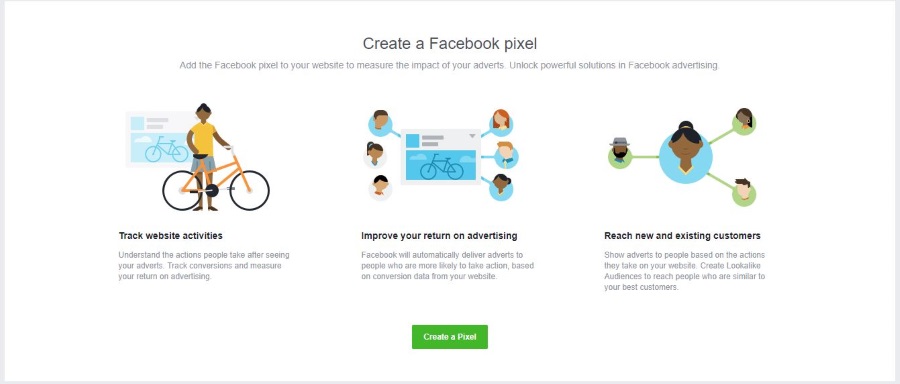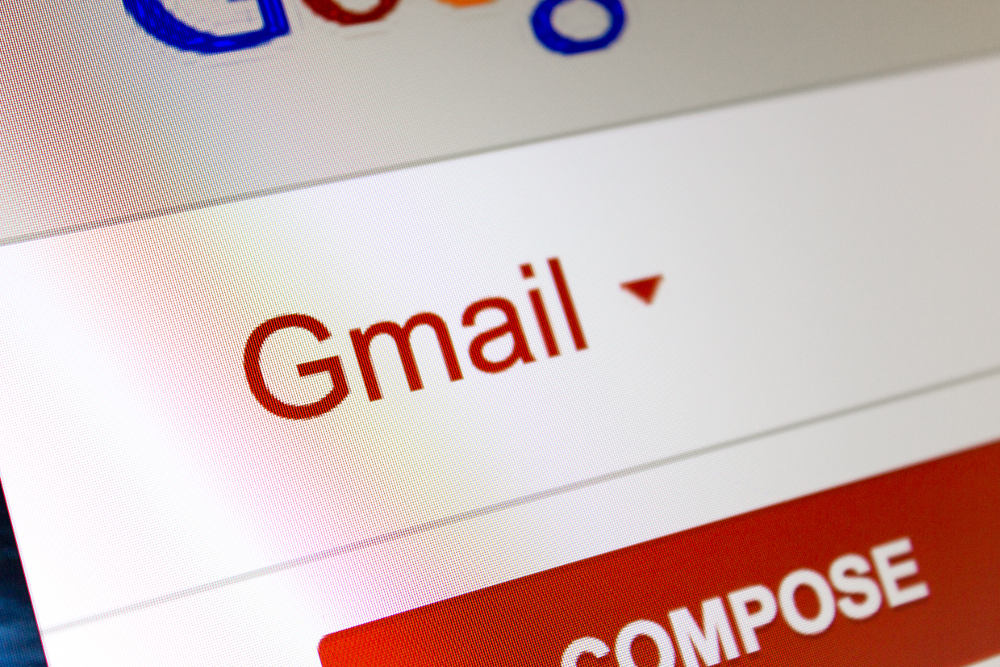En matière de divertissement en streaming, il est difficile de battre le Fire Stick. L'appareil de streaming leader de sa catégorie existe sous une forme ou une autre depuis près de sept ans, et il continue d'être l'un des meilleurs moyens d'ajouter des applications à votre téléviseur.

Bien sûr, il est essentiel de pouvoir se connecter à votre réseau WiFi, et si vous essayez de connecter votre Fire Stick à un réseau 5 GHz, vous pourriez rencontrer des problèmes. Vous vous demandez s'il est même possible de connecter votre Fire Stick à un réseau 5 GHz ? Vous êtes tombé sur le bon guide et nous ne vous ferons même pas attendre la réponse.
Votre Amazon Fire Stick peut-il se connecter à 5 GHz ?
Oui, votre Fire Stick peut se connecter aux réseaux 5 GHz. En fait, chaque appareil Fire TV d'Amazon peut se connecter à des réseaux 5 GHz, remontant jusqu'à la boîte de streaming Fire TV originale sortie en avril 2014. Tous les Fire Sticks d'Amazon prennent en charge les réseaux double bande, ce qui signifie que vous pouvez basculer entre 2,4 réseaux GHz et 5 GHz comme bon vous semble. C'est aussi simple que ça.

Ainsi, que vous utilisiez ou non le dernier Fire Stick 4K ou que vous utilisiez toujours un modèle OG de 2014, vous pouvez être assuré que votre réseau fonctionnera avec votre appareil.
Quelle est la différence entre les réseaux sans fil 2,4 GHz et 5 GHz ?
Certains d'entre vous ne connaissent peut-être pas la différence entre une fréquence sans fil de 2,4 GHz et 5 GHz. Voici une brève explication avant de parler de la connexion de votre Fire Stick. Les principales différences entre ces fréquences sont la couverture et la vitesse.
De plus, la 5G est une chose totalement différente ; c'est une technologie de réseau mobile (cet article s'en tiendra à 5 GHz pour éviter toute confusion).
Le réseau 5 GHz a plus de bande passante ou de vitesse, mais moins de portée ou de couverture. Cette fréquence plus élevée ne peut tout simplement pas traverser les obstacles, qui incluent des objets solides comme des murs. Un autre avantage du réseau 5 GHz est qu'il subit moins d'interférences avec d'autres appareils, simplement parce que la bande 5 GHz a plus de canaux (23) par rapport à la bande 2,4 GHz (11).

Comment séparer votre réseau 5 GHz du réseau 2,4 GHz
Vous devriez commencer par cette solution car c'est le fauteur de troubles le plus courant. Les routeurs Wi-Fi vous permettent de modifier le nom de votre réseau Wi-Fi à votre guise. Vous devez accéder aux paramètres d'administration et renommer le réseau 2,4 GHz en quelque chose de différent de votre réseau Wi-Fi 5 GHz.
Le nom du réseau est un terme simplifié pour ce qu'on appelle en réalité un identifiant d'ensemble de services, alias SSID. Vous devez séparer ces réseaux car Fire Stick se connectera souvent au réseau 2,4 GHz par défaut.
Les méthodes de modification du SSID varient d'un routeur à l'autre. Voici un tutoriel général :
- Vous devez entrer l'adresse IP de votre routeur dans la barre d'adresse de votre navigateur Internet (cela fonctionne sur tous les navigateurs).
- Ensuite, vous devez entrer le nom d'utilisateur et le mot de passe. Habituellement, vous pouvez trouver le mot de passe à l'arrière de votre routeur.
- Sélectionnez les paramètres et recherchez l'option de nom SSID ou Wi-Fi. Entrez un nouveau nom pour le réseau 5 GHz. Enregistrez les modifications et quittez la fenêtre.

Changer le canal Wi-Fi
Changer le canal Wi-Fi de votre Wi-Fi 5 GHz n'est pas aussi simple que de changer le canal de votre téléviseur. Cependant, cela ne devrait pas être un problème si vous suivez les instructions ci-dessous. Vous savez déjà que les réseaux 5 GHz ont plus de canaux que les 2,4 GHz.
Pour que le Fire Stick fonctionne sur une fréquence de 5 GHz, vous devez changer le canal Wi-Fi en canaux entre 149 et 165 ou entre 36 et 48. Cela peut sembler abstrait, mais ce sera beaucoup plus clair pour vous lorsque vous postulez les étapes suivantes :
- Ouvrez le navigateur de votre choix (Chrome, Internet Explorer, Firefox, Safari, peu importe) sur n'importe quel appareil connecté à votre réseau Wi-Fi. Vous pouvez le faire depuis une tablette, un smartphone ou un ordinateur portable.
- Entrez cette adresse dans la barre d'adresse //192.168.1.1. Si cela ne fonctionne pas, vous devez accéder à vos paramètres Fire Stick, choisir Appareil, suivi d'Abou et enfin Réseau. Vous y trouverez l'adresse IP de la passerelle à copier dans la barre d'adresse de votre navigateur. Appuyez sur Entrée.
- Vous devriez maintenant accéder à la fenêtre d'administration où vous devez entrer le nom d'utilisateur et le mot de passe (que vous pouvez généralement trouver sur votre routeur). Vous pouvez également appeler votre fournisseur d'accès Internet pour vous donner cette information.
- Ensuite, cliquez sur Paramètres sans fil (ou toute autre itération de Paramètres). Sur votre 5 GHz, les paramètres de canal permutent le canal vers le canal 36 et enregistrent la modification.
- Attendez que votre appareil se reconnecte au réseau 5 GHz. Regardez les connexions disponibles sur votre Fire Stick. Vous devriez voir le nom SSID ou Wi-Fi 5 GHz et le sélectionner.

Fire Stick ne se connecte pas au réseau 5 GHz? Voici nos solutions
Parfois, même lorsque le réseau 5 GHz est visible sur votre Fire Stick, il ne s'y connecte toujours pas. Il y a plusieurs raisons pour lesquelles ce problème peut survenir. Tout d'abord, essayez de rapprocher votre routeur 5 GHz du Fire Stick. Le redémarrage de votre routeur est également un excellent point de départ.
Vous vous souvenez quand nous parlions d'obstructions ? Tout élément solide sur le chemin peut interférer avec la connexion. S'il n'y a pas d'obstacles, une solution possible peut être un redémarrage rapide de tous vos appareils.
Assurez-vous également que vous utilisez le bon mot de passe Wi-Fi. Cela semble idiot, mais de nombreux utilisateurs ont rencontré ce problème en raison de problèmes liés aux mots de passe. Vous pouvez même réinitialiser le mot de passe de votre réseau Wi-Fi à partir de la page d'administration de votre navigateur, en suivant les étapes précédentes pour accéder à la page.
Changer votre réseau en un réseau ouvert peut également résoudre tous les problèmes. Pendant une courte période, supprimez entièrement le mot de passe de votre réseau et voyez si cela a résolu les problèmes de connectivité Fire Stick.
Si rien de tout cela ne fonctionne, essayez de changer le canal Wi-Fi en autre chose que 36. Vous pouvez utiliser n'importe quel nombre de 36 à 48 jusqu'à ce que vous vous connectiez à 5 GHz. En parlant de chaînes, assurez-vous que votre télécommande Fire Stick fonctionne correctement en insérant de nouvelles piles (cela ne fonctionnera pas avec une batterie faible).
Enfin, vous pouvez connecter votre Fire Stick à un réseau totalement différent, par ex. votre point d'accès mobile. Si rien ne fonctionne, contactez votre FAI et faites-lui part de vos problèmes de connexion.
Connection établie
Cela conclut plus ou moins cet article sur la connexion réseau Fire Stick 5 GHz. Vous savez maintenant que cette connexion est disponible pour chaque Fire Stick. Si vous rencontrez des problèmes de connexion, vous avez de nombreuses solutions à votre disposition.
Avez-vous d'autres questions ou commentaires? N'hésitez pas à les laisser dans la section commentaires ci-dessous.